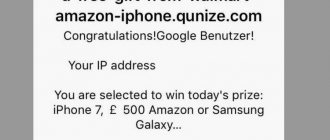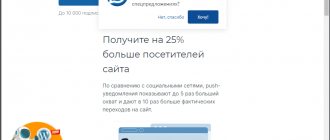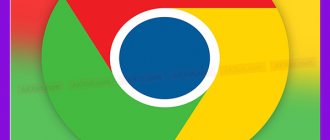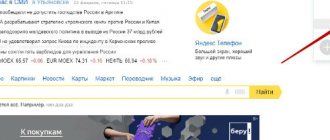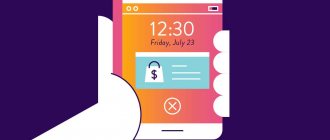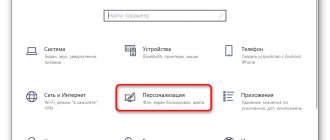В один прекрасный день в строке состояния вашего андроид-устройства могут появиться уведомления сомнительного характера или, проще говоря, начнет приходить спам в Google календаре.
Такие уведомления являются не чем иным, как напоминаниями к событиям в календаре (или другом приложении, которое синхронизирует данные с гугл, например, «S Planner»).
Вот так выглядит уведомления в строке состояния и само сообщение, если его открыть:
Почему это происходит
Если вам регулярно приходит спам в календарь Google, хочется разобраться, откуда растут ноги. Постоянно отвлекаться на сомнительные уведомления не хочется – это мешает рабочему процессу, надоедает. Откуда берутся непонятные сторонние оповещения?
Вина лежит на основной функции сервиса – любой пользователь может отправлять приглашения на мероприятие любому аккаунту Gmail. Даже если этого адреса нет в списке контактов! Что в итоге?
- Вы получаете письмо-оповещалку на электронную почту – но в большинстве случаев оно сразу отправляется в спам автоматически;
- К вам в Гугл календарь приходит спам – приглашение!
Внутри такого «конверта» реклама товаров и услуг нерелевантного свойства. Например, набивший оскомину кликбейт с призывом «Нажми и забери 10 000 рублей», реклама онлайн-казино и других ненужных сервисов.
Эта уязвимость обнаружена давно – разработчик не предпринимает никаких действий, поэтому придется бороться со злоумышленниками самостоятельно! Вперед, мы поможем справиться с сомнительными рассылками!
Откуда берется?
Спам-уведомления о мероприятиях автоматически добавляются из почты Gmail. Все дело в одной из функций почтового сервиса, которая, по задумке разработчиков, должна упростить жизнь обычного пользователя, но успешно используется спамерами.
Данная функция автоматически создаст напоминание в вашем календаре, например, при онлайн заказе авиабилетов, чтобы вы не забыли о дате вылета.
Помимо этого, у всех, кто использует сервис Google календарь, есть возможность отправлять любому пользователю (нужно лишь вписать электронный адрес gmail) приглашение на мероприятие. И такие приглашения по умолчанию автоматически будут добавляться в календарь и выдавать уведомления с напоминанием.
Отключение автоматического добавления приглашений
Прекрасный ответ на вопрос, как избавиться от спама в Гугл календаре – отключение опции автоматического принятия любых приглашений. Так вы на сто процентов обезопасите себя от событий, которые не имеют к вам ни малейшего отношения. Ничего ненужного и лишнего! Сделайте следующее:
- Откройте сервис через браузер на компьютере;
- При необходимости авторизуйтесь;
- Кликните по иконке в виде шестеренки, чтобы открыть настройки;
- Выберите на панели слева раздел «Общие» и найдите пункт «Мероприятия»;
- Найдите опцию «Автоматически добавлять приглашения» из выпадающего меню;
- Кликните и выберите вариант «Нет, показывать только приглашения, на которые дан ответ».
Готово, внесенные изменения будут сохранены автоматически! Разобрались, как отключить спам в календаре Google за две минуты. Этот способ не подействовал, вы продолжаете получать нежеланный контент? Нужно принимать меры – расскажем ниже.
- Вернитесь к настройкам, как описано выше, нажав на шестеренку;
- Откройте раздел «Общие» и войдите в «Язык и регион»;
- Перейдите к блоку «Режим просмотра» справа;
- Снимите галочку с параметра «Показывать отклоненные мероприятия»;
- Теперь листайте ниже до блока «Мероприятия из Gmail»;
- Отключайте опцию «Автоматически добавлять…».
Обратите внимание! Деактивация этой опции очищает Google календарь от спама – но не только. Одновременно вы перестанете получать оповещения о нужных событиях (например, брони гостиниц или предстоящих авиарейсах). Учтите этот фактор перед отключением настроек.
Вот и все, теперь вы точно поняли, как удалить спам из календаря Гугл! Но и это не единственный вариант – рассмотрим дополнительные меры, которые могут пригодиться пользователю.
Рассылка спама в уведомлениях календаря
Рассылка спама в уведомлениях календаря – новый вид спама, который призван привлечь ваше внимание рекламой и мошенническими рассылками. Обычно уведомление в календаре создается после получения письма. Вы можете убедиться в этом открыв папку «Спам» в почтовом клиенте и увидите что-то вроде «Решаем финансовые проблемы» или «Вам поступил перевод» как на скриншоте ниже.
Пример письма со спамом
Почтовый робот Гугла среагировал правильно отправив письмо в мусор, однако в письме стоит отправитель «Google Календарь». Это позволяет злоумышленникам создать в вашем календаре запланированную встречу, в которой опять показывается реклама и полно подозрительных ссылок. Запланированные мероприятия создаются автоматически без вашего участия, попадая в календарь на смартфоне и в ПК версии. Вот так например то дело выглядит если открыть календарь на смартфоне:
Пример спама в календаре на смартфоне
Таким образом, что бы встречи или мероприятия всплывали в запланированных злоумышленникам достаточно знать адрес вашей электронной почты. А адрес достать совсем просто, в профилях, соцсетях, объявлениях. На авито продаются целые базы почтовых адресов, купить их может любой желающий.
Дополнительные возможности
Если вы получаете рассылки с небольшого количества адресов, можно воспользоваться специальным фильтром:
- Войдите в веб-версию сервиса;
- Откройте ненужное мероприятие двойным щелчком мыши;
- Перейдите к иконке «Дополнительные действия»;
- Жмите «Отметить как…».
Теперь все события адресата попадут в антиспам – вы их больше не увидите! А как избавиться от спама в календаре Google, если его очень (ну очень) много? Лучшим решением будет полное удаление сервиса – проверьте, нет ли там чего важного?
- Перейдите к настройкам (в веб-версии);
- Найдите нужный сервис в меню слева;
- Выберите пункт «Удаление»;
- Подтвердите, нажав «Удалить навсегда».
Последний небольшой совет и ответ на вопрос, как убрать спам в Гугл календаре – можно включить фильтры в почтовом ящике (помним, что сначала «мероприятия» прилетают туда):
- Откройте письмо;
- Нажмите на три точки справа наверху;
- Выберите пункт «Фильтровать похожие письма»;
- Укажите ключевые слова (казино, выигрыш … и подобные);
- Отметьте нужное действие – удаление или архивация контента, попадающего под правила фильтрации.
Подробно рассказали вам, как очистить Гугл календарь от спама своими силами – справится даже начинающий пользователь! Сохраняйте наши инструкции в закладки, чтобы в нужный момент воспользоваться полезными советами и быстро отключить ненужные оповещения.
iOS
На iOS нужно зайти в «Настройки» > «Календарь» и отключить опцию «Предложения мест». Также не помешает отключить от календаря учётные записи Gmail, iCloud и других сервисов, в которых может быть настроена синхронизация событий. Финальный шаг — отключение подозрительных приложений от возможности добавления данных в календарь через «Настройки» > «Конфиденциальность» > «Календари».
Как отключить уведомления со смартфона
Тут все просто. Для отключения понадобиться отключить Gmail аккаунт на которых приходит спам от календаря Гугла. Берем смартфон со включенным Wi-Fi или мобильным интернетом и проделываем несколько шагов по инструкции:
- Свайпаем по экрану вниз и нажимаем на значок шестеренки или просто открываем «Настройки»;
- Ищем пункт «Все приложения» или «Системные приложения» в зависимости от прошивки;
- Выбираем пункт «Календарь»;
- Ищем пункт «Аккаунты календаря» и переходим туда;
Календарь – Аккаунты календаря
- Снимаем галочку напротив своего почтового аккаунта;
Отключаем уведомления для своей почты Gmail
- Можно открыть календарь – левые уведомления перестанут отображаться.
Теперь более детально как отключить уведомления календаря через ПК на сайте.
Как изменить фон Google календаря
Как настроить Гугл Плей — подключение на телефонах Андроид
Для выполнения поставленной задачи рекомендуется воспользоваться следующим алгоритмом:
- Найти программу в списке сервисов Гугл Плей и запустить её.
- Перейти в окно настроек софта, кликнув по значку шестерёнки, который располагается в правом верхнем углу тачскрина.
- Тапнуть по строчке «Общие».
- Выбрать пункт «Тема».
- Поменять фон приложения. Пользователь сможет поставить либо тёмную, либо светлую тему исходя из своих предпочтений.
К сведению! Настройка виджета «Календарь», который установлен на телефоне, осуществляется в параметрах дисплея. Скачать календарь на андроид можно из магазина приложения Гугл бесплатно.
Как синхронизировать календарь Google с Android
Как настроить геймпад на андроид для мобильных игр
Данная процедура подразделяется на несколько этапов, каждый из которых заслуживает подробного рассмотрения. Далее будет представлен процесс синхронизации календаря Google с операционной системой андроид.
Добавление ещё одного аккаунта Гугл
Этот процесс выполняется следующим образом:
- Запустить меню настроек смартфона, щёлкнув по значку шестерёнки на рабочем столе.
- В представленном списке найти строку «Аккаунты» и кликнуть по ней.
- Нажать на кнопку «Добавить».
- В типе создаваемого аккаунта поставить галочку напротив строки «Google».
- Зарегистрировать новую учётную запись, следуя подсказкам системы.
- После того как регистрация закончится, нужно будет согласиться с оповещением OC Android и перезагрузить устройство для применения изменений.
Сервисы Google для операционной системы Android
Синхронизация Google календаря с обычным приложением подобного назначения, установленным на гаджете
Процесс выполнения поставленной задачи подразделяется на несколько шагов:
- Открыть обычный календарь, который установлен на телефоне. Этот софт должен быть на каждом девайсе, который функционирует на OC Android.
- Тапнуть по значку настроек календаря, который выглядит в виде трёх точек.
- В списке параметров отыскать название своей учётной записи Гугл, которая была добавлена.
- Найти Google календарь и поставить галочку рядом с названием этого сервиса.
- После выполнения вышеуказанных действий оба приложения будут синхронизированы между собой.
Обратите внимание! Обычно ошибки запуска календаря Google возникают из-за отсутствия данной синхронизации, поэтому игнорировать этот пункт не рекомендуется. На аккаунт Гугл также можно перенести контакт.
Как настроить календарь Android
Как настроить ТВ Бокс Андроид — инструкция пользователю
Режим работы данной программы пользователи телефонов могут настроить на собственное усмотрение. В общем случае настройку приложения можно разделить на несколько этапов:
- Загрузить программу Google календарь. Этот софт входит в список сервисов Google, которые обычно предустановлены на всех смартфонах.
- Кликнуть по значку настроек календаря. Здесь будет представлено несколько параметров, которые можно подкорректировать, например, часовой пояс, день недели, фон, показ уведомлений и т. д.
- Выбрать нужный параметр и настроить его либо активировать.
Иконка софта для создания уведомлений о предстоящих событиях от компании Google
За что отвечает софт
Данная программа показывает текущую дату. Благодаря данному обстоятельству пользователь телефона всегда сможет сориентироваться на счёт предстоящих праздников и событий.
Приложение для просмотра даты на OC Android
На многих версиях OC Android календарь входит в стандартный пакет виджетов, т.е. его можно отображать на рабочем столе устройства, выбрав соответствующий стиль оформления и место расположения.
Обратите внимание! Рядом с календарём на телефоне можно установить время, а также данные о температурном режиме на улице. Однако для реализации последней функции потребуется подключение к Интернету.